php小編蘋果教你如何設定MacBook蘋果筆記本使用U盤啟動,方法簡單易行。透過一些簡單步驟,你可以輕鬆解決無法啟動的問題,讓你的MacBook順利啟動。跟著教學操作,很快就可以讓你的筆記本在需要時使用USB啟動,不再為此困擾。
而比較桌上型電腦,筆記型電腦和平板由於良好的便利性,等到了許多人的喜愛。
只是,筆記本和平板使用Windows系統,會受到硬體的限制,除非你買很貴很貴的產品。

不過,這個問題對小編來說,已經不再是煩惱。
因為,最近小編學會了將Windows系統裝進U盤,更加極致便攜。
而需要使用的工具,就是簡單、實用、免費的Windows to Go!

Windows to Go,簡稱WTG,它是微軟官方專門行動辦公室用戶所製作的工具。
它的功能,非常簡單,那就是將Windows系統安裝在行動儲存媒體中,比如說u碟、固態USB或行動硬碟等等。

之後,你就可以透過製作好的便攜Windows系統,設定啟動,在其他裝置上直接運作並使用。
而且,有一點非常重要,那就是隨身Windows系統不會對裝置原始系統產生任何影響。

因為,它們只是共用了一套硬體而已,所以你也不用擔心自己的一些重要資料被無意中洩露。
你一關機,誰也不知道你做了點什麼。
那麼,是不是所有的行動儲存裝置都可以用Windows to Go製作呢?

答案當然是:不!
畢竟,你要清楚這是將Windows系統裝進去,所以在速度和容量等等方面,都必然是有要求的。

這麼說吧,系統使用的流暢程度,直接取決於你所選U盤或移動硬碟的讀寫速度。
所以,如果可以的話,最好選用移動固態硬碟,傳輸速度更快。
如果沒有的話,固態USB也是非常好的選擇,但容量起碼也需要64GB以上。

而製作Windows固態u碟所使用的Windows系統映像,最好是原生鏡像,確保相容性良好。
那下面,我們就正式看看怎麼去操作吧。

一、準備事項!
Windows to Go工具、Windows10映像檔、固態U碟(或移動硬碟/u碟)
二、製作步驟!
首先,將固態U盤連接到電腦,開啟Windows to Go,點選瀏覽並找到Windows鏡像,選擇固態USB隨身碟後,點選部署。
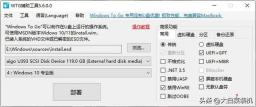
然後,會彈出確認窗口,注意製作過程需要格式化,需要備份的,提前備份,再點擊是。

最後,耐心等待Windows to Go寫入映像,直到彈出「寫入完成」提示,則移動Windows系統製作完成。

三、使用步驟!
將Windows固態u盤連接到電腦,透過bios等快速鍵,設定電腦從u碟啟動後即可。
這部分操作,可參考設定u盤啟動盤設定啟動電腦的步驟,不同電腦所使用的快速鍵不一樣。

要注意的是,如果你是在蘋果電腦上執行Windows固態u盤,可使用Option鍵進行設定。
另外,由於Windows系統位於固態u盤等儲存介質,因此使用的過程中,不可以移除。

同時,還有一點要注意,那就是為了避免硬體的不同,影響實際操作,比如說蘋果電腦之類的,最好提前在Windows固態u碟中安裝相關的驅動軟體.
好啦,今天的文章就到這裡了,我們下次見。
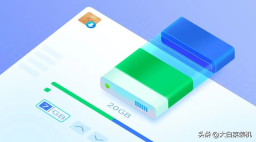
#
以上是筆電蘋果怎麼設定u盤啟動不怎麼辦的詳細內容。更多資訊請關注PHP中文網其他相關文章!
 Linux vs Mac:如何在Mac上安裝Linux -MinitoolMay 14, 2025 am 01:21 AM
Linux vs Mac:如何在Mac上安裝Linux -MinitoolMay 14, 2025 am 01:21 AMLinux和Mac有什麼區別?您要在Mac上安裝Linux嗎? Php.CN的這篇文章將向大家展示。您可以參考本指南有關雙啟動Linux和MacOS。
 什麼是MHTML,IT和HTML之間有什麼區別-MinitoolMay 14, 2025 am 01:20 AM
什麼是MHTML,IT和HTML之間有什麼區別-MinitoolMay 14, 2025 am 01:20 AM什麼是MHTML?如何打開或查看它? IT和HTML之間有什麼區別?如何將MHTML轉換為HTML?如果您正在尋找上述問題的答案,則可以參考PHP.CN的這篇文章。
 求解已刪除的文件在Windows 10 -Minitool中不斷出現May 14, 2025 am 01:19 AM
求解已刪除的文件在Windows 10 -Minitool中不斷出現May 14, 2025 am 01:19 AM本文重點介紹了刪除文件在Windows 10中不斷出現的主題,引入了負責任的原因和可行的解決方案。
 如何通過卸載產品密鑰停用Windows 10/11 -MinitoolMay 14, 2025 am 01:18 AM
如何通過卸載產品密鑰停用Windows 10/11 -MinitoolMay 14, 2025 am 01:18 AM這篇文章教您如何通過刪除產品密鑰或許可證來停用Windows 10/11。您可以使用該產品密鑰在稍後(如果需要)激活另一台計算機。有關更多計算機提示和技巧,您可以訪問PHP.CN軟件官方網站。
 即時解決錯誤0164:內存大小減小May 14, 2025 am 01:15 AM
即時解決錯誤0164:內存大小減小May 14, 2025 am 01:15 AM一些Windows用戶報告說,每次啟動計算機時,錯誤0164內存大小都會降低屏幕。怎麼了?如果您在同一條船上,恭喜!您來對地方了!在這篇文章中
 最佳修復程序:此頁面現在在Facebook -Minitool上現在不可用May 14, 2025 am 01:11 AM
最佳修復程序:此頁面現在在Facebook -Minitool上現在不可用May 14, 2025 am 01:11 AM目前不可用的是您使用Web瀏覽器訪問Facebook時可能遇到的錯誤消息。在此php.cn帖子中,我們將列出一些有效的方法,您可以嘗試擺脫此錯誤。
 Windows 11 KB5010414發行了許多新功能 - MinitoolMay 14, 2025 am 01:09 AM
Windows 11 KB5010414發行了許多新功能 - MinitoolMay 14, 2025 am 01:09 AMWindows 11 KB5010414現在可以使用Windows 11的新可選更新。您知道什麼是新的並解決了嗎? PHP.CN軟件將在這篇文章中向您顯示此信息。此外,它還告訴您如何下載和安裝在您的compu上
 如何更改Windows 11中的Windows更新設置? - MinitoolMay 14, 2025 am 01:08 AM
如何更改Windows 11中的Windows更新設置? - MinitoolMay 14, 2025 am 01:08 AM是否要在Windows 11計算機上暫停Windows更新?是否要設置主動時間以安排計算機重新啟動以完成更新過程?您需要知道如何更改Windows 11中的Windows更新設置。此php.cn帖子將向您顯示


熱AI工具

Undresser.AI Undress
人工智慧驅動的應用程序,用於創建逼真的裸體照片

AI Clothes Remover
用於從照片中去除衣服的線上人工智慧工具。

Undress AI Tool
免費脫衣圖片

Clothoff.io
AI脫衣器

Video Face Swap
使用我們完全免費的人工智慧換臉工具,輕鬆在任何影片中換臉!

熱門文章

熱工具

mPDF
mPDF是一個PHP庫,可以從UTF-8編碼的HTML產生PDF檔案。原作者Ian Back編寫mPDF以從他的網站上「即時」輸出PDF文件,並處理不同的語言。與原始腳本如HTML2FPDF相比,它的速度較慢,並且在使用Unicode字體時產生的檔案較大,但支援CSS樣式等,並進行了大量增強。支援幾乎所有語言,包括RTL(阿拉伯語和希伯來語)和CJK(中日韓)。支援嵌套的區塊級元素(如P、DIV),

SublimeText3漢化版
中文版,非常好用

WebStorm Mac版
好用的JavaScript開發工具

禪工作室 13.0.1
強大的PHP整合開發環境

Dreamweaver Mac版
視覺化網頁開發工具





